iOS快捷指令教程-如何打包发送?

"打包发送"是一个实用的iOS快捷指令,它允许用户快速打包多个文件,并通过邮件或其他方式发送给指定联系人。这个快捷指令特别适用于需要处理大量文件传输的场景,比如工作汇报、项目分享或者只是和朋友分享一堆照片和文档。下面是一个详细的介绍和使用指南。
"打包发送"快捷指令的核心功能是自动选择文件、打包压缩,并通过邮件或其他应用发送。它节省了手动选择、压缩和上传文件的时间,使文件分享变得更加快捷和方便。
下载
- 下载快捷指令应用(可跳过):首先,你需要在App Store搜索并下载「快捷指令」应用。
添加打包发送指令
- 扫描下方公众号二维码,回复关键字:ios 获取「打包发送」快捷指令等资料。

- 扫描下方公众号二维码,回复关键字:ios 获取「打包发送」快捷指令等资料。
如何使用
- 确保安装:打开快捷指令,确保已经成功安装了打包发送快捷指令。
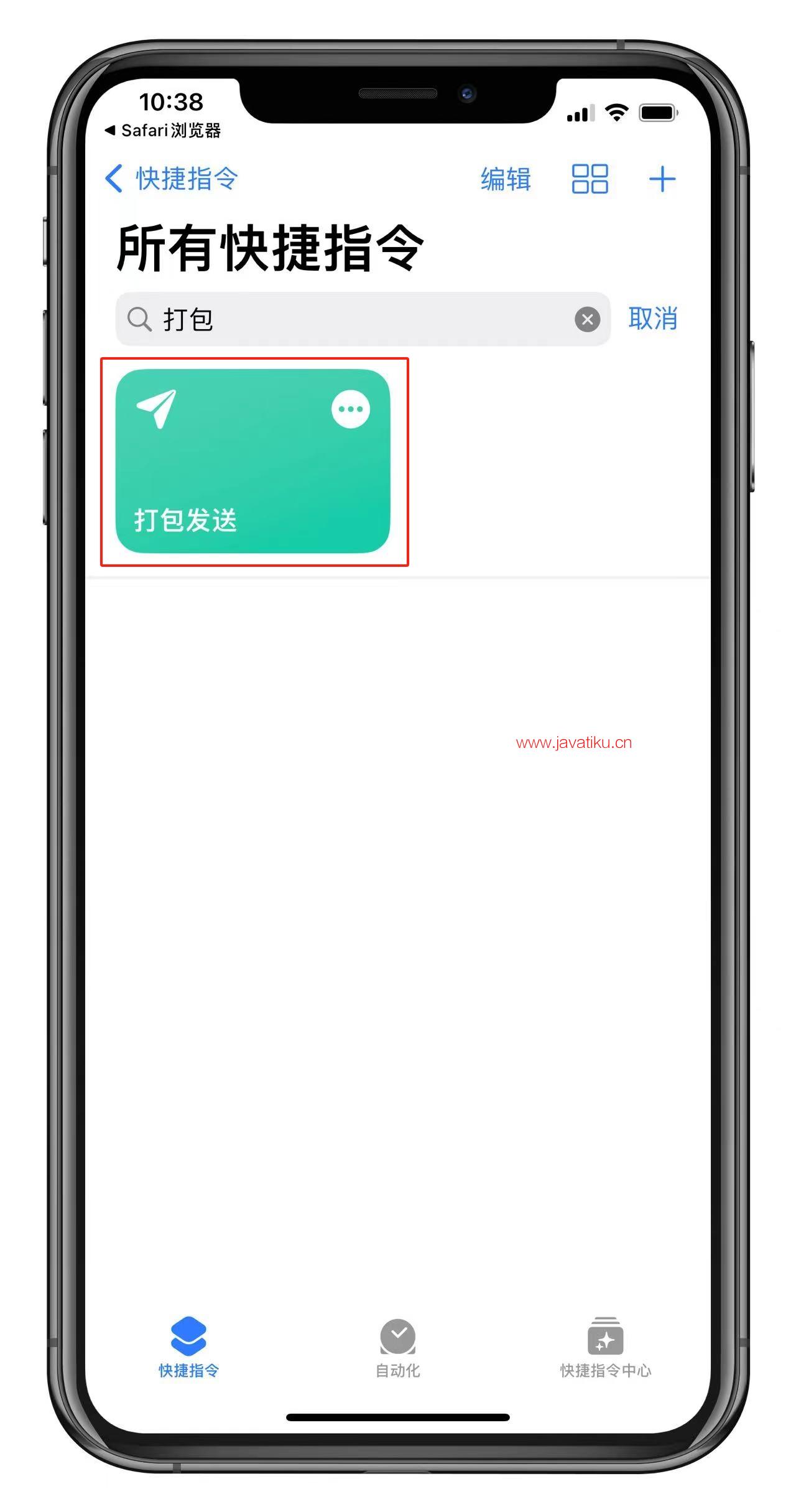
找到照片:打开图库,找到需要打包的图片,然后点击左下角的分享按钮。
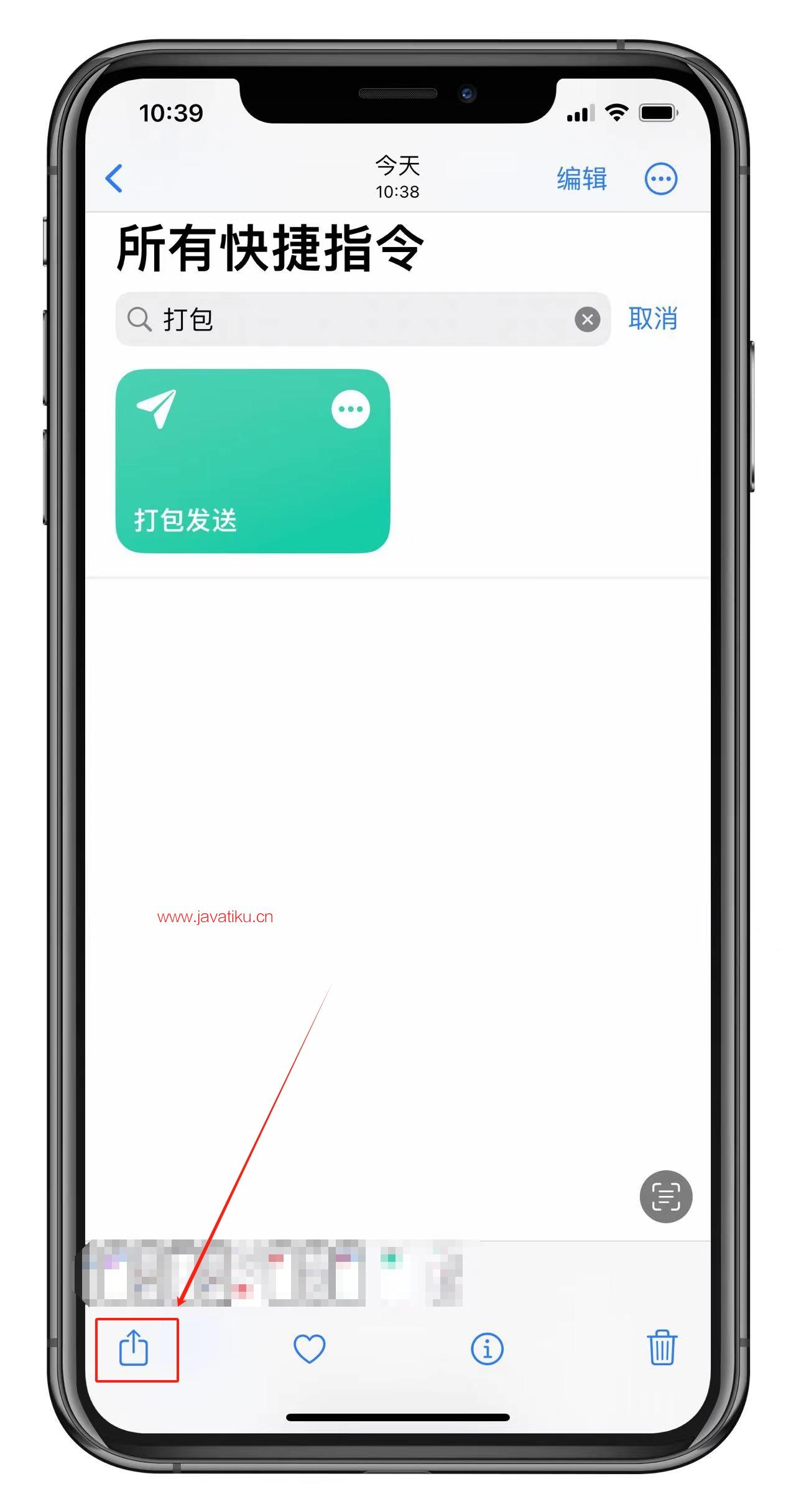
- 在快捷指令中操作的话,只能选择一张图片。
选择打包发送:在弹出的菜单中找到打包发送,然后点击。
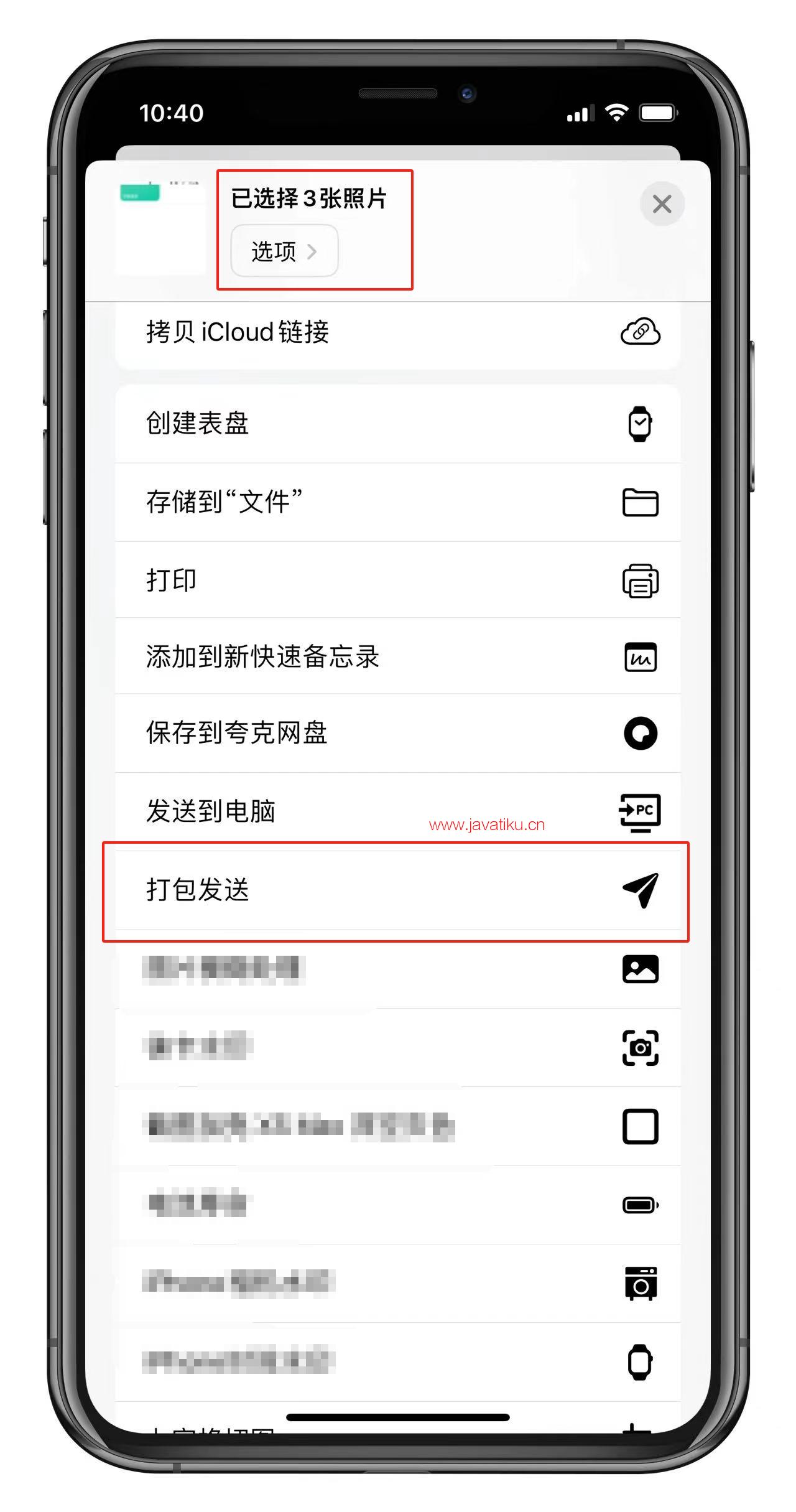
- 最上面可以进行多选图片。
- 打包成功:随后会弹出来一个文件操作框,你可以根据自己的需求选择左下角的分享按钮。
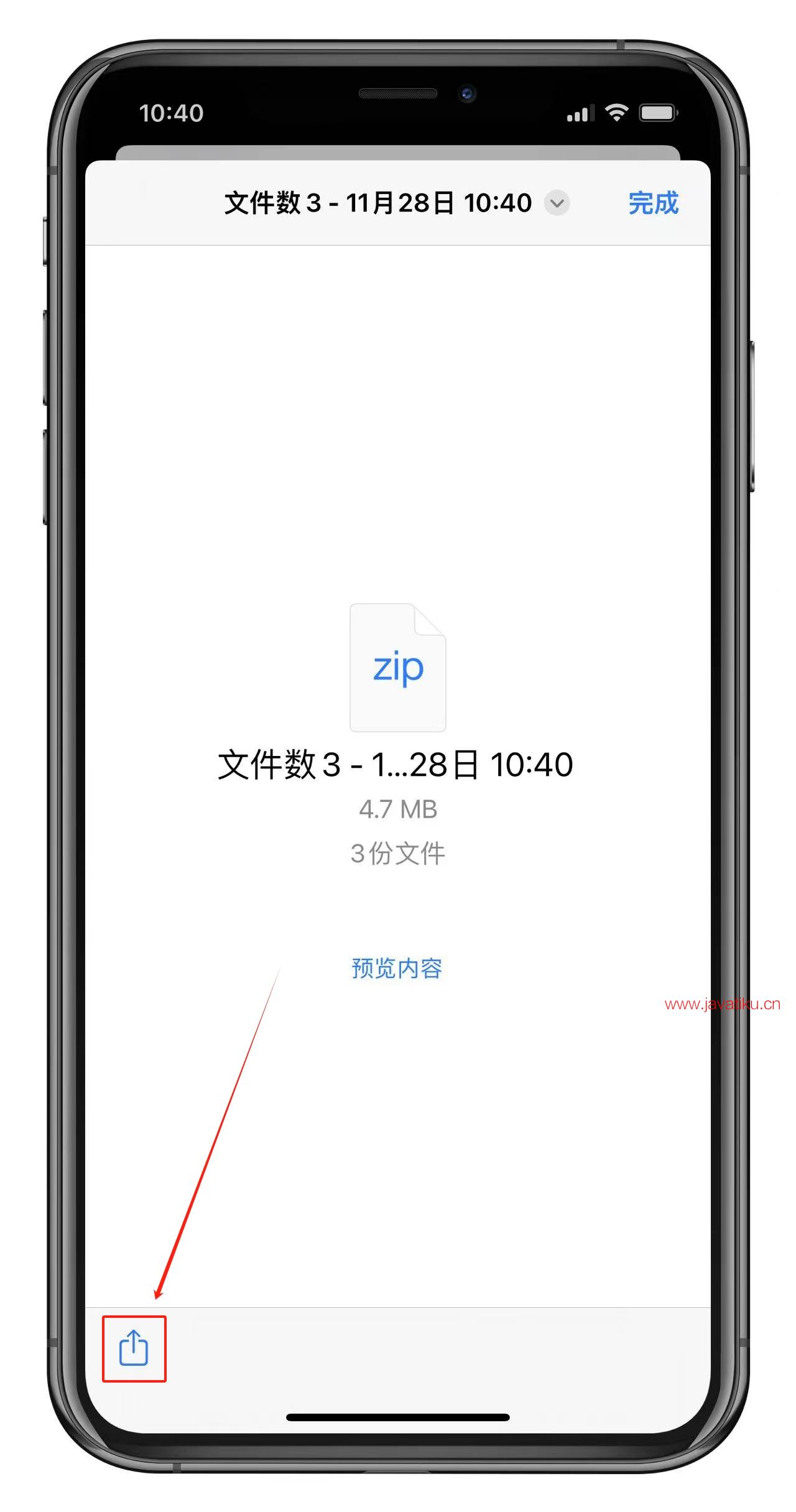
- 确认分享:然后就可以看到在分享框里面,可以分享微信/QQ,根据自己的需求进行操作就完成了。
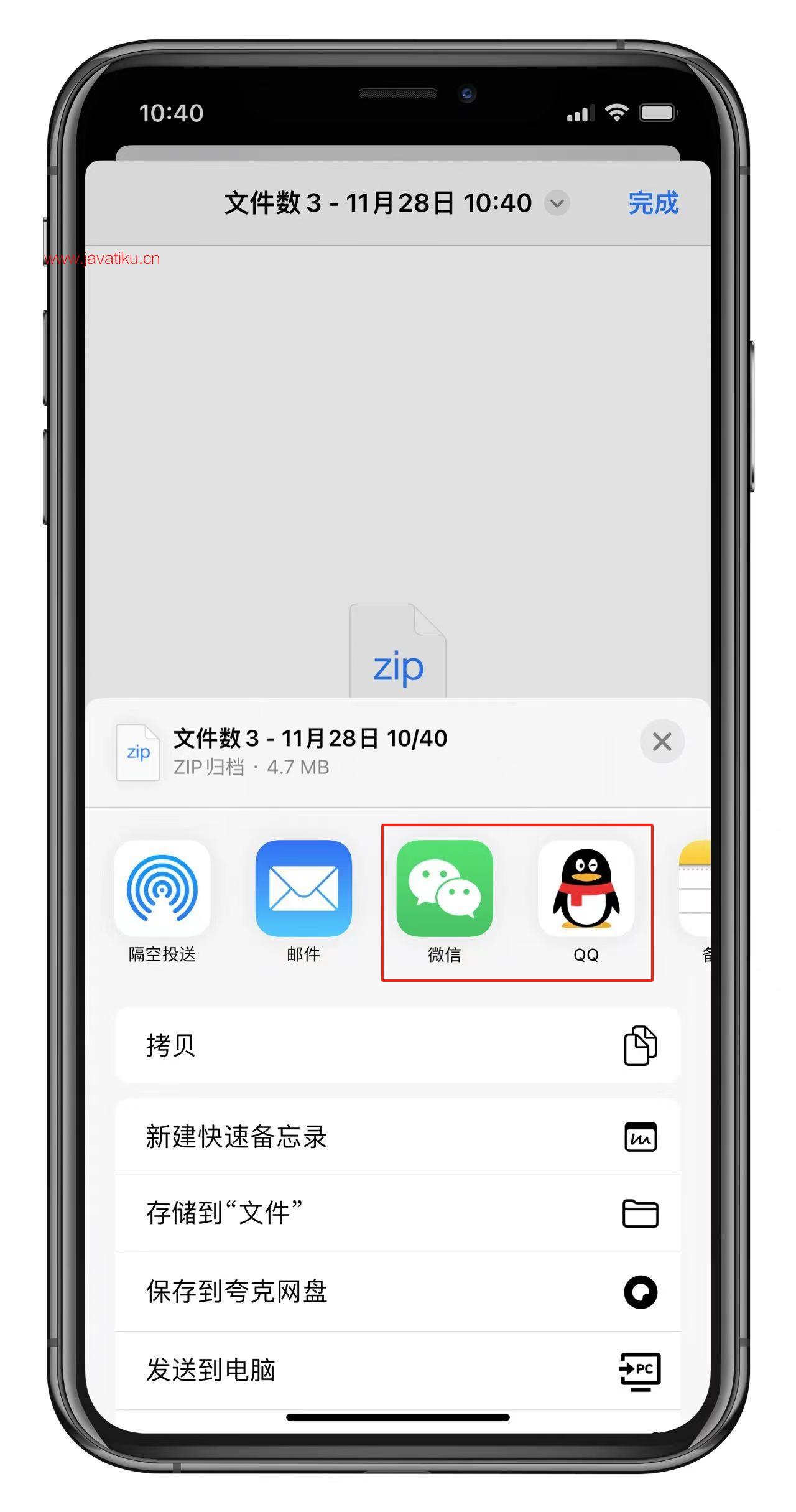
应用场景
- 工作报告:将一周的工作文件打包发送给领导或团队。
- 项目资料分享:快速分享项目相关的多个文档和文件给团队成员。
- 照片分享:与家人和朋友分享假期照片。
增强技巧
- 自定义选项:你可以编辑快捷指令,加入更多自定义的选项,比如设定默认的发送方式,或者添加特定的文件筛选条件。
- 结合其他快捷指令:将“打包发送”与其他快捷指令结合,例如自动化的备份和同步指令,使工作流程更加高效。
注意事项
- 确保在使用之前授予快捷指令所需的所有权限,以避免操作中断。
- 对于大文件,发送过程可能需要一些时间,确保网络连接稳定。
最后
通过“打包发送”快捷指令,文件管理和分享变得更加便捷。这个小工具不仅节省了时间,也提高了工作效率,特别适合经常需要处理文件传输的用户。
扫描下方公众号二维码,回复关键字:ios ,领取iOS账号及对应的快捷指令等资料




